So fügen Sie Benutzer auf Ubuntu 20 hinzu.04 fokale Fossa Linux
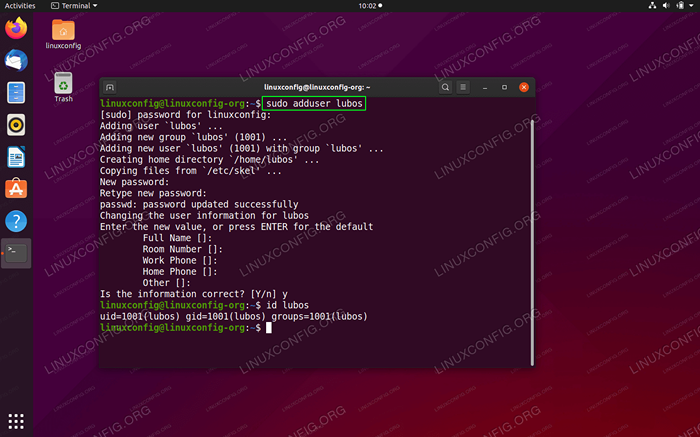
- 1634
- 217
- Susanne Stoutjesdijk
Der Zweck dieses Tutorials besteht darin, zu erklären, wie der Benutzer zu Ubuntu 20 hinzugefügt wird.04 fokale Fossa Linux. Die Anleitung enthält Anweisungen zum Hinzufügen von Benutzern auf Ubuntu mithilfe einer grafischen Benutzeroberfläche (GUI) und dem Erstellen von Benutzern mithilfe einer Befehlszeile.
In diesem Tutorial lernen Sie:
- So fügen Sie Benutzer aus der Befehlszeile hinzu
- So fügen Sie Benutzer von der grafischen Benutzeroberfläche hinzu
- So fügen Sie Benutzer zur Gruppe hinzu
- So rufen Sie Benutzer- und Gruppeninformationen ab
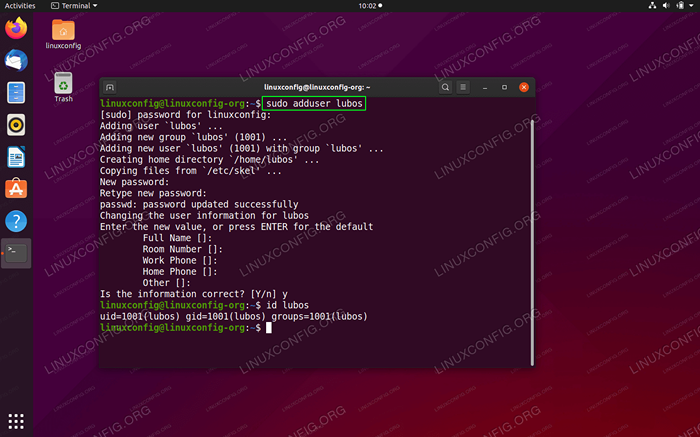 So fügen Sie Benutzer auf Ubuntu 20 hinzu.04 fokale Fossa Linux
So fügen Sie Benutzer auf Ubuntu 20 hinzu.04 fokale Fossa Linux Softwareanforderungen und Konventionen verwendet
| Kategorie | Anforderungen, Konventionen oder Softwareversion verwendet |
|---|---|
| System | Installierte Ubuntu 20.04 oder verbessert Ubuntu 20.04 FOSSA FOSSA |
| Software | N / A |
| Andere | Privilegierter Zugriff auf Ihr Linux -System als Root oder über die sudo Befehl. |
| Konventionen | # - erfordert, dass gegebene Linux -Befehle mit Root -Berechtigungen entweder direkt als Stammbenutzer oder mit Verwendung von ausgeführt werden können sudo Befehl$ - Erfordert, dass die angegebenen Linux-Befehle als regelmäßiger nicht privilegierter Benutzer ausgeführt werden können |
So fügen Sie Benutzer auf Ubuntu 20 hinzu.04 Schritt für Schritt Anweisungen
Benutzer aus der Befehlszeile hinzufügen
Unabhängig davon, ob Sie GNOME, KDE -Desktop oder Ubuntu -Server ausführen.
- Zum Beispiel der Bellow
Benutzer hinzufügenDer Befehl fügt einen neuen Benutzer benannt hinzuLuboszum Ubuntu 20.04 Betriebssystem:$ sudo adduser lubos Hinzufügen von Benutzern 'Lubos'… Hinzufügen neuer Gruppe 'Lubos' (1001)… Hinzufügen neuer Benutzer 'Lubos' (1001) mit Gruppe 'Lubos'… Erstellen von Home Directory '/Home/Lubos'… Kopieren von Dateien aus '/etc/skel' 'kopieren … Geben Sie ein neues Unix -Passwort ein: Neues Unix -Kennwort eingeben: PassWD: Passwort aktualisiert die Benutzerinformationen für Lubos erfolgreich den neuen Wert eingeben, oder drücken []: Andere []: Ist die Informationen korrekt? [Y/n] y
Die Benutzerinformationen sind optional, da die einzige erforderliche Eingabe das neue Benutzerkennwort ist.
- (Optional) Abhängig von Ihrem System und der Umgebung, die Sie möglicherweise Benutzer zu einer bestimmten Gruppe hinzufügen müssen. Zum Beispiel fügt der folgende Befehl Benutzer hinzu
Luboszu gruppierenCD-ROM:$ sudo usermod -ag cdrom lubos
NOTIZ
Um alle verfügbaren Systemgruppen aufzulisten, geben Sie die einKatze /etc /GruppeBefehl in Ihr Terminalfenster. - (Optional) Rufen Sie zuletzt Benutzer- und Gruppeninformationen ab, um die erfolgreiche Benutzererstellung zu bestätigen:
$ id lubos uid = 1001 (lubos) gid = 1001 (lubos) gruppen = 1001 (lubos), 24 (cdrom)
Benutzer von der grafischen Benutzeroberfläche (GUI) hinzufügen
-
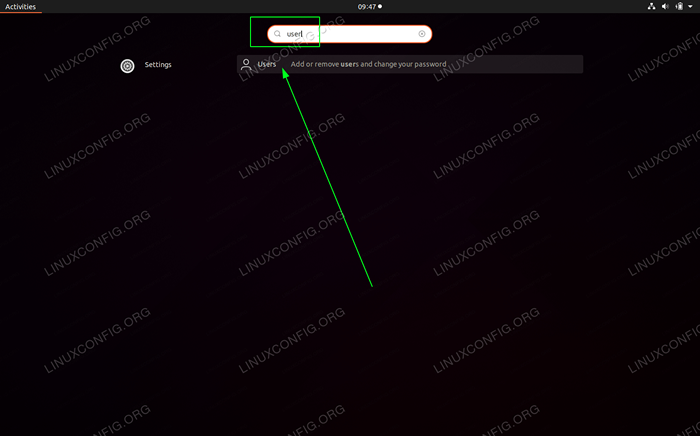 Suchen
Suchen AktivitätenMenü mitBenutzerSchlüsselwort und offenBenutzerEinstellungen -
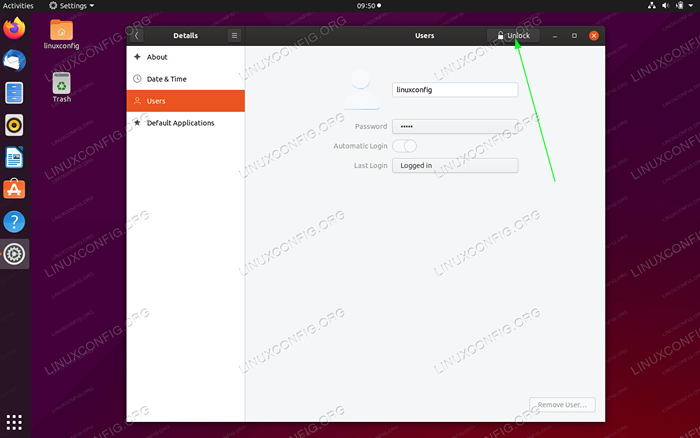 Schlag
Schlag FreischaltenUm administrative Privilegien zu erhalten -
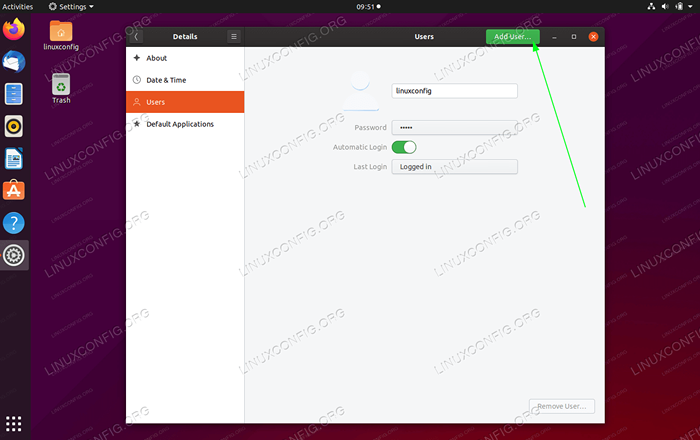 Klicke auf
Klicke auf Benutzer hinzufügenTaste -
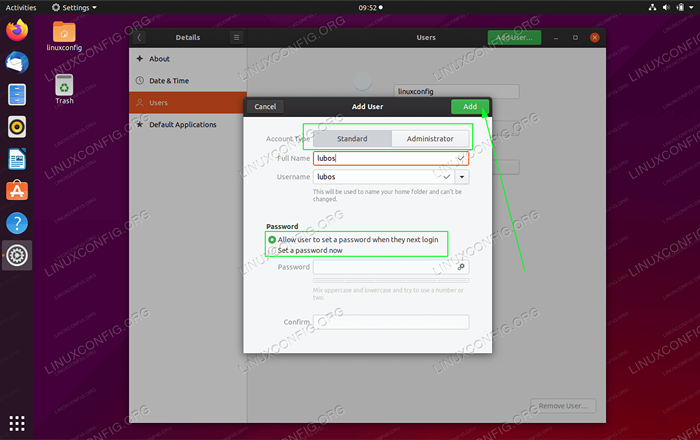 Füllen Sie alle erforderlichen Informationen sowie den Kontotyp aus und klicken Sie auf die
Füllen Sie alle erforderlichen Informationen sowie den Kontotyp aus und klicken Sie auf die HinzufügenTaste
 Geben Sie das Verwaltungskennwort ein. Beachten Sie, dass Ihr Benutzer Teil der User Sudo Group sein muss, um sich erfolgreich zu authentifizieren
Geben Sie das Verwaltungskennwort ein. Beachten Sie, dass Ihr Benutzer Teil der User Sudo Group sein muss, um sich erfolgreich zu authentifizieren Verwandte Linux -Tutorials:
- Dinge zu installieren auf Ubuntu 20.04
- Dinge zu tun nach der Installation Ubuntu 20.04 fokale Fossa Linux
- Ubuntu 20.04 Tricks und Dinge, die Sie vielleicht nicht wissen
- Ubuntu 20.04 Leitfaden
- So entfernen Sie Bloatware von Ihrem Samsung Android Mobile…
- Dinge zu tun nach der Installation Ubuntu 22.04 Jammy Quallen…
- Umgang mit Benutzereingaben in Bash -Skripten
- Dinge zu installieren auf Ubuntu 22.04
- Eine Einführung in Linux -Automatisierung, Tools und Techniken
- So fügen/entfernen Sie den Benutzer unter Manjaro Linux
- « Installieren Sie VMware -Tools auf Ubuntu 20.04 fokale Fossa Linux
- Deaktivieren Sie automatische Updates zu Ubuntu 20.04 fokale Fossa Linux »

